Annonse
 Etter hvert som flere enheter leveres med funksjoner for trådløst nettverk, blir det stadig viktigere å ha rutere som er i stand til å håndtere tilkoblinger fra maskinvare som nettbrett, bærbare datamaskiner og mobil telefoner. Problemet er at mange rutere som fortsatt er i bruk er helt gode maskinvare, bortsett fra én ulempe – de støtter ikke Wireless-N eller tilbyr avansert kryptering som WPA.
Etter hvert som flere enheter leveres med funksjoner for trådløst nettverk, blir det stadig viktigere å ha rutere som er i stand til å håndtere tilkoblinger fra maskinvare som nettbrett, bærbare datamaskiner og mobil telefoner. Problemet er at mange rutere som fortsatt er i bruk er helt gode maskinvare, bortsett fra én ulempe – de støtter ikke Wireless-N eller tilbyr avansert kryptering som WPA.
Med trusselen om drive-by Wi-Fi-tyveri og risikoen for at sikre data overføres over en ikke-sikker tilkobling, trådløse rutere uten de nyeste sikkerhetsalternativene kan midlertidig støttes opp med bare litt av fantasi. I mellomtiden er det måter du kan få tak i moderne rutere gratis og koble til dem ved hjelp av rimelige USB-enheter.
Sikre din trådløse ruter med navnet
I følge tall publisert i oktober 2011, Windows XP har fortsatt en respektabel markedsandel som operativsystem på rundt 33 % av alle datamaskiner som er koblet til nettet. Imidlertid vil få av disse maskinene ha den opprinnelige maskinvaren for å koble til en Wireless-N-tilkobling. På samme måte er det brukere av Vista og Windows 7 som kan ha problemer med å bruke eldre rutere.
For alle som ikke ønsker å bruke penger på en ny ruter (eller har bekymringer om å bruke sin gamle ruter til en erstatning ankommer) det er forskjellige trinn som kan tas for å konfigurere ruteren slik at den ikke appellerer til noen utenfor hjemmet ditt eller kontor.
For at brukere skal koble til et trådløst nettverk, kringkaster en trådløs ruter vanligvis en SSID, eller Service Set Identifier. Dette er vanligvis navngitt som standard og identifiserer vanligvis enten selve maskinvaren eller selskapet som leverte den – for eksempel kan den trådløse ruteren identifiseres som NETGEAR123334321. Denne SSID-en kan sees av alle som bruker en Wi-Fi-enhet; hvis de har riktig nøkkel, vil ruteren tillate tilgang til Internett. Skulle den trådløse ruteren være åpen – det vil si ikke ha WEP- eller WPA-kryptering – kreves det ingen nøkkel. Å sette en eldre ruter som åpen kan være den eneste måten å koble til den på fra en datamaskin som kjører Windows Vista, 7 eller Mac OS X.
Hvis du kjører en ruter uten sikkerhet, kan du bruke SSID til din fordel ved å tilordne et "aggressivt" navn til nettverket. Du kan for eksempel kalle det en av følgende (tilbys som forslag; du bør ideelt sett lage din egen):
- IWillHackYou
- ScammerVille
- Jeg holder øye med deg
I utgangspunktet er ideen å gi nytt navn til SSID-en slik at alle som blir fristet til å koble seg til tilfeldige nettverk de finner, vil føle seg ukomfortable med å gjøre det. Trusselen om tapt data eller identitetstyveri underforstått i den nye SSID-en burde være nok til å avskrekke folk flest.
Konfigurere en gammel trådløs ruter
For å gi nytt navn til SSID-en din må du logge inn på ruteren via Ethernet – endring av SSID vil fjerne eksisterende trådløse tilkoblinger.
For å logge på ruteren må du vite det interne navnet på enheten eller dens IP-adresse. Kontroll av IP-adressen fra datamaskinen er forskjellig på alle operativsystemer.
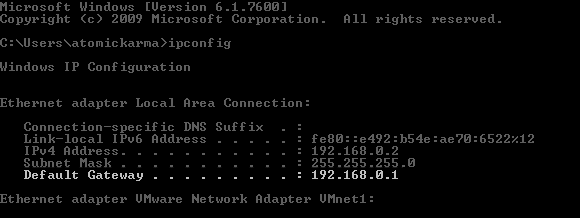
På Windows trykk WINKEY+R, type cmd og klikk OK. I den resulterende ledeteksten skriver du ipconfig og trykk Tast inn. «Standard gateway”-oppføringen viser IP-adressen du trenger.
Åpne under Mac OS X Innstillinger > Nettverk og velg riktig nettverkstilkobling i venstre rute; i hovedruten vil ruterens IP-adresse være oppført.
Det neste trinnet er å åpne et nettleservindu og angi ruterens IP-adresse på følgende måte:
http://123.456.78.90
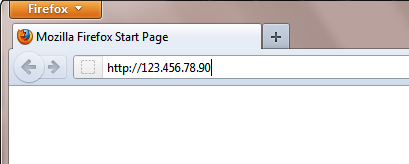
En ny nettside vil lastes inn, og du blir bedt om å logge på; standard administratorlegitimasjon kan vanligvis finnes trykt på siden av ruteren. Hvis disse ikke er til stede eller har slitt seg ut, bør et online søk etter rutermodellen avsløre dem (hvis du tidligere har angitt ditt eget brukernavn og passord, bruk disse).
Hver produsent bruker en annen konsoll for å endre konfigurasjonen av ruteren, og gir vanligvis en hjelpeknapp hvis du blir sittende fast. Vanligvis kan SSID-en finnes på den første skjermen sammen med andre hovedsikkerhetsinnstillinger som sikkerhetstype og passordfrase.
Alt du trenger å gjøre her er å endre SSID og klikke på Lagre knappen for å bekrefte.
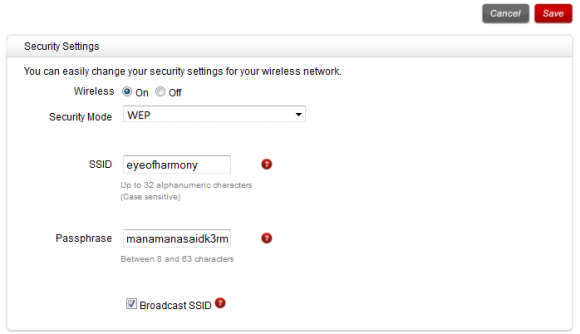
En annen måte å sikre en eldre trådløs ruter på kan prøves via konfigurasjonsskjermen, og krever bare en penn og papir for å notere ned SSID. Deretter skjuler du nettverket ved å deaktivere Broadcast SSID-funksjonen. Dette oppnås vanligvis ved å fjerne merket for å skjule SSID-en din. For å koble til det trådløse nettverket igjen etter å ha tatt dette trinnet, må du angi SSID slik at datamaskinen kan finne den.
Konklusjon
Med din SSID omdøpt (og kanskje skjult) bør du kunne beskytte deg mot de fleste andre brukere. Dessverre vil du ikke være beskyttet mot noen som bruker Wi-Fi sniffer-programvare, så vær oppmerksom på risikoen her.
Disse trinnene er kun best for kortvarig bruk. Å sikre Internett-tilkoblingen din er avgjørende for å opprettholde personvernet ditt og holde alle disse brukeridentifiserbare dataene under din kontroll.
Hvis du ikke har råd til en moderne ny ruter som tilbyr de nyeste WPA-krypteringsmetodene og Wireless-N, er det beste du kan gjøre å kontakte Internett-leverandøren din, eller kanskje bytte til en leverandør som tilbyr en passende ny ruter som kan kobles sammen med en eller flere USB trådløse dongler som kan kobles til den nye ruter.
Christian Cawley er assisterende redaktør for sikkerhet, Linux, DIY, programmering og teknisk forklart. Han produserer også The Really Useful Podcast og har lang erfaring med støtte for skrivebord og programvare. Christian er en bidragsyter til magasinet Linux Format, og er en Raspberry Pi-tinder, Lego-elsker og retro-spillfan.


